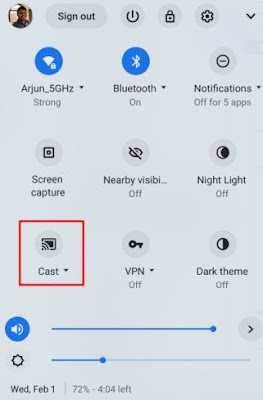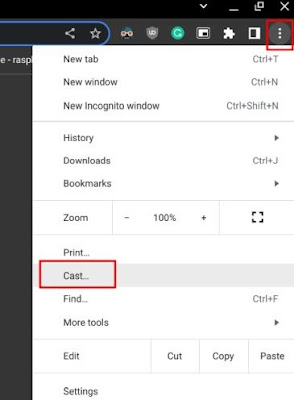Cara Menghubungkan Chromebook ke TV dengan 3 Metode
Anda dapat dengan mudah menggunakan Chromebook di layar yang lebih besar atau mencerminkannya untuk bermain game di platform cloud gaming, sama seperti PC Windows atau Mac mana pun.
Dengan dukungan Chromecast bawaan, Anda dapat menyambungkan Chromebook ke TV secara nirkabel dengan latensi minimal. Dan jika Anda menginginkan latensi yang benar-benar rendah, Anda bahkan dapat menggunakan kabel HDMI untuk membuat sambungan kabel antara kedua perangkat.
Jadi, ikuti panduan kami tentang cara menyambungkan Chromebook ke TV menggunakan tiga metode sederhana.
Cara Menghubungkan Chromebook ke TV Anda
Dalam tutorial ini, kami telah menyertakan tiga cara untuk menyambungkan Chromebook ke TV Anda – dua nirkabel dan satu kabel. Jadi Anda dapat dengan mudah memilih metode yang sesuai dengan kebutuhan Anda dari tabel di bawah ini.
Hubungkan Chromebook ke TV Android Tanpa Kabel
Anda dapat dengan mudah menyambungkan Chromebook ke TV tanpa kabel. Yang Anda butuhkan hanyalah TV Android , dan Chromebook serta TV Anda harus berada di jaringan Wi-Fi yang sama. Chromebook secara inheren mendukung streaming Chromecast, jadi Anda tidak perlu menyiapkan apa pun. Inilah cara kerjanya:
1. Pertama, buka panel Pengaturan Cepat di Chromebook Anda dari pojok kanan bawah. Di sini, cari opsi " Cast " dan buka. Perhatikan bahwa jika opsi "Transmisikan" tidak muncul, berarti TV Android Anda tidak dihidupkan atau tidak tersambung ke jaringan Wi-Fi yang sama. Jadi pastikan kedua syarat terpenuhi.
2. Selanjutnya, Chromebook Anda akan secara otomatis mendeteksi TV Android Anda. Klik nama TV untuk menyambungkan Chromebook ke TV.
3. Dan begitulah! Seluruh layar Chromebook Anda akan langsung dicerminkan ke TV Anda.
4. Untuk memutuskan sambungan Chromebook dari TV, klik " Berhenti " di bawah panel Setelan Cepat.
Hubungkan Browser Chromebook ke TV Anda Secara Nirkabel
Jika Anda tidak ingin mencerminkan seluruh layar dan hanya ingin browser yang Anda gunakan muncul di TV, Anda juga dapat melakukannya. Dengan fungsi Chromecast bawaan, Anda dapat menyambungkan browser Chrome ke TV secara nirkabel. Inilah cara Anda melakukannya:
1. Buka browser Chrome di Chromebook Anda dan pastikan TV Anda telah dihidupkan. Juga, pastikan kedua perangkat berada di jaringan Wi-Fi yang sama. Sekarang, klik menu tiga titik di pojok kanan atas dan klik " Cast " di menu drop-down.
3. Dan itu akan menghubungkan browser C hrome ke TV Anda segera.
4. Untuk menghentikan transmisi, klik tombol "Transmisikan" di bilah alat browser Chrome dan pilih " Hentikan transmisi ".
Sambungkan Chromebook ke TV Menggunakan Kabel HDMI
Jika Anda ingin latensi rendah, Anda harus menyambungkan Chromebook ke TV menggunakan kabel HDMI. Untuk itu, Anda memerlukan konektor Type-C ke HDMI karena sebagian besar Chromebook modern dilengkapi dengan port USB Type-C. Beberapa Chromebook memang dilengkapi dengan port HDMI ukuran penuh, dalam hal ini, Anda dapat menggunakan kabel HDMI ke HDMI. Dengan itu, berikut adalah langkah-langkah yang harus diikuti.
1. Colokkan konektor Tipe-C ke Chromebook dan konektor HDMI ke TV Anda. Karena saya memiliki Chromebook lama, saya menggunakan hub USB-C, yang menghasilkan port HDMI. Saya telah menyambungkan Chromebook dan TV menggunakan kabel HDMI ke HDMI.
2. Setelah Anda menghubungkan kedua ujung kabel (satu ke Chromebook dan yang lainnya ke TV Anda), pindah ke opsi sumber “ Input ” di TV Anda dan pilih saluran HDMI yang benar.
3. Kembali ke Chromebook Anda, buka Peluncur Aplikasi dari pojok kiri bawah, dan cari "tampilan". Sekarang, buka " Tampilan - Perangkat ".
4. Di sini, TV Anda akan muncul sebagai layar eksternal untuk Chromebook Anda. Klik dan pilih penempatannya.
5. Kemudian, pastikan untuk mengaktifkan “ Mirror Built-in Display “.
6. Dan, Anda selesai. Chromebook Anda sekarang akan terhubung ke TV Anda. Untuk memutuskan sambungan, Anda hanya perlu melepas kabel dari kedua ujungnya.
Cara Menghubungkan Chromebook ke Proyektor
Jadi itulah cara menghubungkan Chromebook ke TV, atau dalam hal ini, monitor. Saya secara teratur menggunakan Chromebook dengan monitor dan latensinya hampir nol. Ini juga mendukung output audio, yang sangat bagus.
Jika Anda ingin menampilkan layar ponsel Android Anda ke Chromebook, silahkan ikuti panduan kami. Dan untuk merekam layar di Chromebook, silahkan temukan tutorialnya.